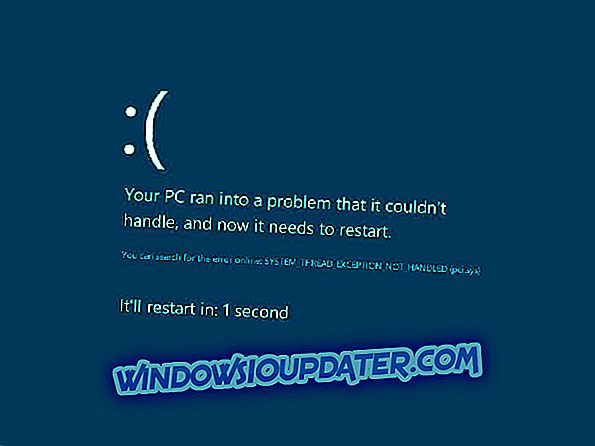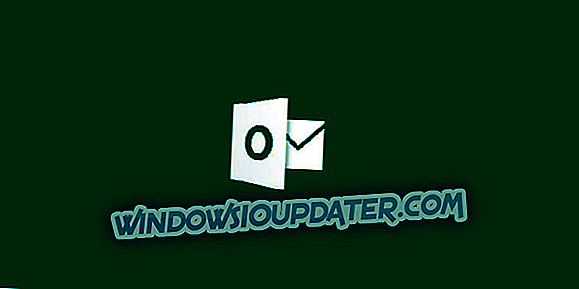Windows 8 adalah versi Windows pertama yang memperkenalkan akaun Microsoft yang membolehkan anda menyegerakkan tetapan dan fail antara komputer yang berbeza.
Windows 10 memperluaskan ciri ini dengan membolehkan anda menyesuaikan akaun anda lebih banyak lagi. Dalam panduan ini, kami akan menerangkan kepada anda bagaimana anda boleh mengurus pengguna dalam Windows 10.
Untuk mula mengurus pengguna dalam Windows 10, anda perlu membuka Tetapan dan pergi ke Akaun terlebih dahulu. Opsyen pertama dalam kumpulan Akaun ialah akaun anda yang membolehkan anda menguruskan akaun Microsoft anda, menyesuaikan gambar profil anda, nama pengguna anda dan lain-lain
Kami hanya perlu menyebut bahawa jika anda ingin menguruskan akaun Microsoft anda, anda mesti melakukannya secara dalam talian.
Langkah-langkah untuk mengurus akaun pengguna dalam Windows 10
Gunakan akaun setempat
Jika anda tidak mahu menggunakan akaun Microsoft dan menyegerakkan tetapan anda, anda hanya boleh klik Log masuk dengan akaun tempatan dan bukan untuk membuat akaun setempat.
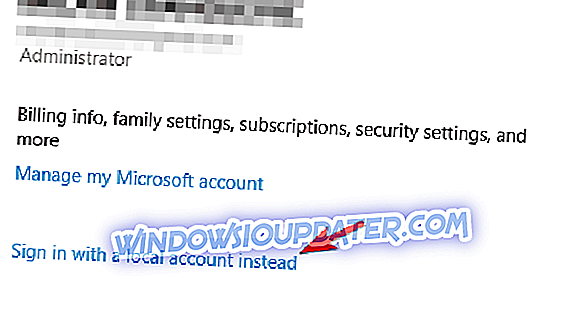
Anda tidak perlu memasukkan akaun e-mel atau nombor telefon, masukkan nama pengguna dan kata laluan anda dan anda baik untuk pergi. Di samping itu, jika anda mempunyai kamera anda, anda juga boleh membuat gambar profil baharu.
Di samping itu, jika anda mahu menambah lebih banyak akaun Microsoft, misalnya untuk kerja atau sekolah anda, anda boleh membuatnya menggunakan pautan di bahagian bawah halaman Akaun anda.
Edit pilihan log masuk
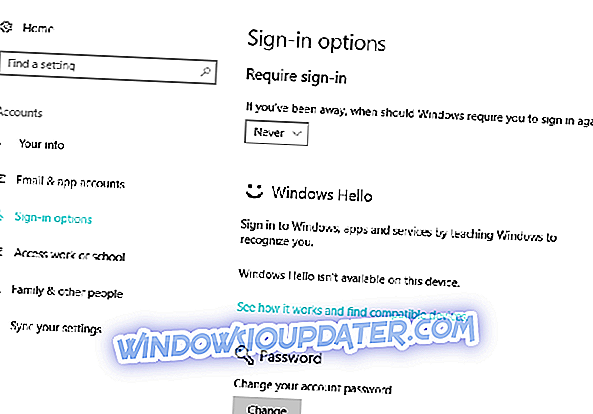
Seterusnya pada senarai kami adalah pilihan log masuk, dan dari bahagian ini anda boleh menetapkan jika Windows 10 memerlukan kata laluan apabila komputer anda terjaga dari mod tidur atau tidak.
Di samping itu, anda juga boleh menukar kata laluan akaun anda di sini juga. Dari bahagian ini, anda juga boleh menambah kata laluan PIN yang boleh anda gunakan untuk membuka kunci akaun anda.
Jika anda mahu, anda juga boleh menambah kata laluan gambar dan menggunakan gambar kegemaran anda bersama-sama dengan siri swipes dan gerak isyarat lain untuk membuka kunci PC anda. Pilihan terakhir adalah untuk cap jari atau pembaca kad, jadi jika anda mahu keselamatan maksimum ini mungkin cara untuk pergi.
Tetapkan Akses Kerja
Pilihan seterusnya adalah Akses Kerja, dan pilihan ini membolehkan anda menyambung ke komputer di tempat kerja dan mengakses apl, rangkaian dan e-melnya.
Keluarga & Pengguna Lain
Seterusnya kita mempunyai Keluarga & Pengguna Lain, dan bahagian ini membolehkan anda menambah pengguna baru. Dari bahagian ini, anda boleh membuat akaun pengguna untuk anak anda dan memantaunya dengan menggunakan Keselamatan Keluarga Microsoft.
Dengan cara itu, anda boleh memastikan bahawa anak anda hanya mengunjungi laman web yang sesuai dan menghormati had masa. Di samping itu, anda juga boleh menambah pengguna lain dari bahagian ini. Opsyen terakhir di sini ialah akses Ditugaskan, dan dengan pilihan ini, anda boleh membenarkan pengguna mempunyai akses kepada satu aplikasi Gedung Windows sahaja.
Segerakkan tetapan akaun Microsoft anda
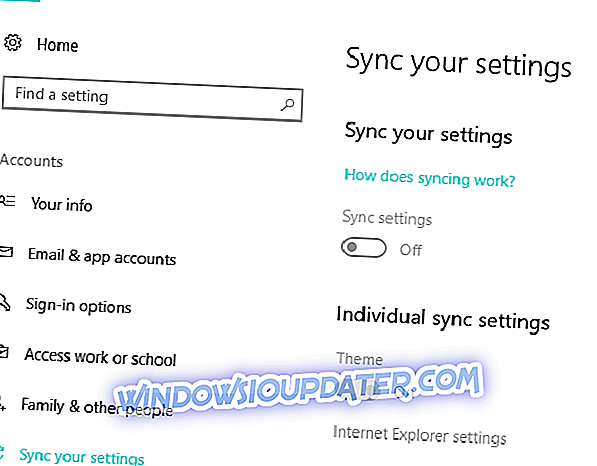
Seksyen terakhir ialah menyegerakkan tetapan anda dan ia hanya itu. Ia menyegerakkan tetapan anda dengan akaun Microsoft anda merentas semua peranti Windows 10. Sekiranya anda tidak mahu, anda boleh mematikan penyegerakan dengan mudah.
Pilihan akaun Microsoft dalam versi Windows 10 OS terbaru
Versi Windows 10 terbaru, termasuk Kemas Kini Pembuat Kejatuhan, Kemas Kini April 2018 dan Kemas Kini Oktober 2018 mengubah bahagian akaun Microsoft pada halaman Tetapan. Berikut adalah tangkapan skrin pilihan yang tersedia:
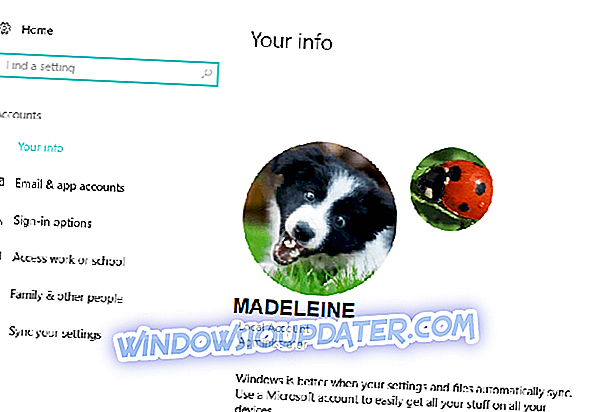
Seperti yang anda lihat, UI telah berubah sedikit. Sebagai contoh, Microsoft menambah pilihan baru yang dipanggil ' Akaun E - mel & Apl '. Ciri ini membolehkan anda menyesuaikan e-mel, kalendar dan kenalan anda. Anda boleh menambah beberapa akaun e-mel untuk akses yang lebih cepat dan melihat aplikasi apa yang menggunakan maklumat akaun anda.
Windows 10 membawa pelbagai pilihan apabila mengurus pengguna. Kami berharap pengguna yang menguruskan Windows 10 sedikit lebih jelas kepada anda sekarang.
Sekiranya anda mempunyai sebarang soalan tambahan, jangan lepaskan siaran tersebut di bahagian komen.
POS YANG BERKAITAN UNTUK MEMERIKSA:
- Betulkan: Akaun Anda Tidak Ditukar Berubah ke akaun Microsoft ini
- Cara Pasang Windows 10 Tanpa akaun Microsoft
- Betulkan Penuh: Tidak dapat Log masuk dengan Akaun Microsoft saya di Windows 10
Nota Editor: Jawatan ini pada asalnya diterbitkan pada bulan Ogos 2015 dan telah dikemas kini untuk kesegaran, dan ketepatannya.